A CorelDraw nem menti el a kezelési fájlokat a probléma megoldásához

- 666
- 30
- Bíró Barnabás
Képzelje el a helyzetet: A CorelDraw programban dolgozik, létrehoz egy bizonyos projektet, meg akarja menteni azt, szokás szerint kattintson a Fájl menüre, de a „Mentés”, „Mentés”, „Export”, „Küldés”, “,” gombok gombok. Nyomtatás ”a szürke színű és inaktív. Az ezen funkciók használatának minden kísérletét nem sikerrel koronázzák. Egy ismerős kép? Bizonyára szinte mindenki, aki a program kalóz verzióját használja, előbb vagy utóbb találkozhat a fenti helyzetben. Mit kell tenni? Mivel ez minden történik? Miért nem menti el a CorelDraw a munkaprojekteket?? Tudjuk meg, mit kell tenni, ha a CorelDraw nem menti a fájlokat.

Tudja meg, mit kell tennie, ha a CorelDraw nem menti a fájlokat
Miért tűnik el a CorelDraw néhány funkció?
Ha két szóval válaszol, akkor a rossz minőségű hackelés miatt kalóz változat használata. Hogyan működik a CorelDraw hitelessége?? Telepítse a programot, írja be a licencgombot, a programot az interneten keresztül csatlakoztatja a távoli fejlesztői szerverekhez, és ha minden rendben van, nem merül fel probléma. Az első telepítéskor a próbaidőszak 30 napját adják meg, amelynek során ellenőrizheti, hogy a program kielégíti -e az Ön igényeit. Ha a program megszerzése nélkül a próbaidőszak vége után folytatja azt, akkor a funkcionalitás korlátozott lesz, beleértve a létrehozott projektek mentésére, exportálására és kinyomtatására sem.
Ha a kalóz verziót használja, akkor a nagy minőségű újracsomagolás és az ilyen problémák aktiválására szolgáló utasítások pontos követésének függvényében nem szabad felmerülnie. Ennek ellenére, ha az aktivátor rossz minőségű, vagy elmulasztotta az aktiválás valamilyen szakaszát, a program továbbra is kapcsolatba lép a CorelDraw szerverekkel. Természetesen a hitelességi teszt sikertelen, ezért elvesznek egyes funkciók. Ehhez magas színvonalú ismétlődőt kell használnia, és feltétlenül blokkolja a program hozzáférését az internethez, hogy az nem csatlakozzon a szerverhez a licenc ellenőrzéséhez.
Hogyan lehet visszaadni a fájlmegtakarítási funkciót
A program licencelt verziójának használata
A legmegfelelőbb és legálisabb módszer egy termék vásárlása. Ezzel nem sérti meg a jogszabályokat, és ösztönözze a fejlesztőt az új frissítések kiadása és a termék folyamatos fejlesztése érdekében. A licenc költsége anélkül, hogy korlátozná az érvényességet - mintegy 30 000 r. Lehet, hogy ez az ár megijeszti valakit, de ha keresi a grafikai tervezést, akkor nagyon gyorsan kifizetnek. Ha továbbra is egy feltört verziót használ, akkor ismerje meg az anyagot a következő bekezdésben.
Hogyan lehet megkerülni a licenc ellenőrzését egy hacking verzióban
Tehát rájöttél, hogy a teljes probléma, a licenc hitelességének ellenőrzési programjának teljesítése miatt. Mit kell tennie azután?
- Szerkessze a gazdagépfájlt. Ez a fájl felelős a számítógépen végzett internetes munkáért. Szerkesztésével blokkolhatja bizonyos forrásokhoz való hozzáférést. Hogyan kell csinálni?
- A Windows vezeték használatával lépjen a C: \ Windows \ System32 \ illesztőprogramok \ stb mappába, ahol kiterjesztés nélkül láthatja a gazdagép fájlt.
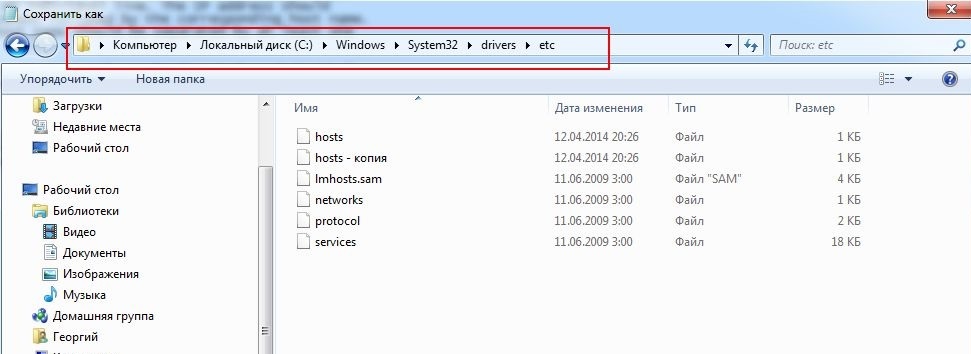
A hosts fájl a fő kulcsa a képek helyes megőrzéséhez
- Másolja például az asztalon a hosts fájlt bármely más mappába. Ezt fontos megtenni, mert a Windows rendszer szakaszban tárolja, és egyszerűen nem mentheti meg a szerkesztett változtatásokat.
- Nyissa meg a fájlt egy hagyományos notebook segítségével, és a végén, egy üres vonal után adja hozzá a következő tartalmat, és adjon hozzá egy újabb üres sort a végén:
127.0.0.1 MC.Corel.Com
127.0.0.1 alkalmazás.Corel.Com
127.0.0.1 IPM.Corel.Com
127.0.0.1 gát.Corel.Com
127.0.0.1 iws.Corel.Com
- Mentse el a változtatásokat.
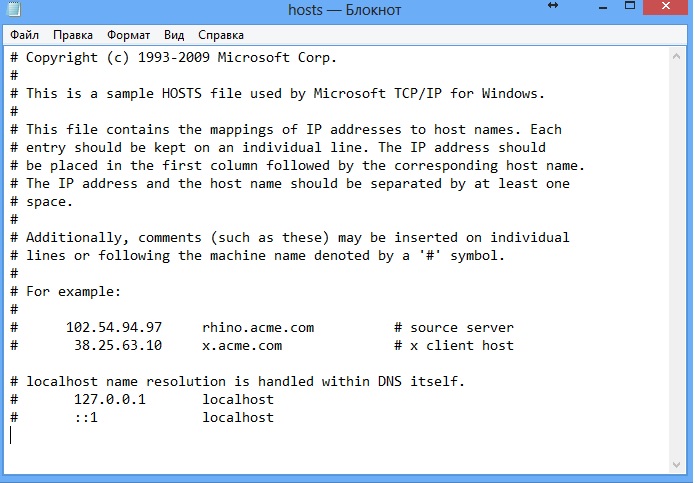
Az adatok hozzáadása után a notebookba menti a változtatásokat
- Másolja vissza a megváltozott fájlt az eredeti mappába. Erősítse meg a rendszergazdai jogok biztosítási kérelmét.
- Törölje a program aktuális verzióját. Ez szükséges, hogy ne legyen konfliktus az új hozzáállás és a jelenleg létező maradványok között. A szoftver eltávolítására szolgáló speciális szoftver a legjobb ehhez, mivel képes megtisztítani a fájlrendszer összes fennmaradó farkát és a Windows Registert. Ezen alkalmazások közül a leghíresebb a Revo Uninstaller, az IOBIT Uninstaller, az Eltávolító Tool.
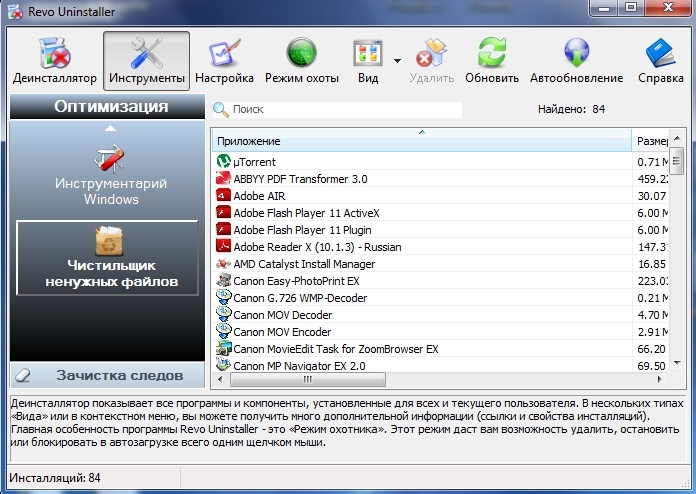
A Revo Uninstaller kiváló ingyenes program a programokhoz
- Töltse le a nagy minőségű szerelvényt. Ehhez azt javasoljuk, hogy használjuk a hitelesített erőforrásokat, például NNM-Club vagy Rutracker. Ott elolvashatja azokat a felhasználók észrevételeit, akik már letöltötték ezt a szerelvényt. Ezen túlmenően, ezeken az erőforrásokon van egy garancia, hogy a hasznos fájlokkal együtt nem fog felvenni a vírust.
- Pontosan kövesse a telepítésre és az aktiválásra vonatkozó utasításokat. Általában egy részletes utasítást tartalmaz a programfájlokba. Az előfeltételek között gyakran az antivírus és az internet telepítése során leválasztás történik. Vegye figyelembe az összes apróságot, amelyet a Közgyűlés szerzője megadott.
- Hozza el a mappát a telepített programmal az antivírus kizárásakor. Miután a telepítés befejeződött, a víruskereső beállításokban, nem tartalmazza, adja hozzá azt a mappát, amelyben a CorelDraw a kivételre van telepítve. Miért? A helyzet az, hogy szinte minden víruskereső az engedélyezett kulcsokat és más hacker -segédprogramokat rosszindulatú szoftvernek tekinti, és blokkolhatja munkájukat. Ennek eredményeként különféle problémák merülnek fel.
- A tűzfal beállításaiban blokkolja az internethez való hozzáférést az internethez. Ez is kötelező intézkedés, mivel ebben az esetben a program egyszerűen nem fordul a vállalatok szervereihez, hogy ellenőrizze az engedélyt. Ha Windows tűzfalat használ, nyomja meg a Vezérlőpult - Windows tűzfal - További paraméterek - A bejövő kapcsolatok szabályai - Hozzon létre egy szabályt - a programhoz - a program elérési útja - Válassza ki a futtatható CorelDraw fájlt - blokkolja a kapcsolatot - jelölje meg az összes típusú kapcsolatot - jelölje meg az összes típusú kapcsolatot - - kész. Ismételje meg az eljárást a "Kimenő kapcsolat szabályai" szakaszban.
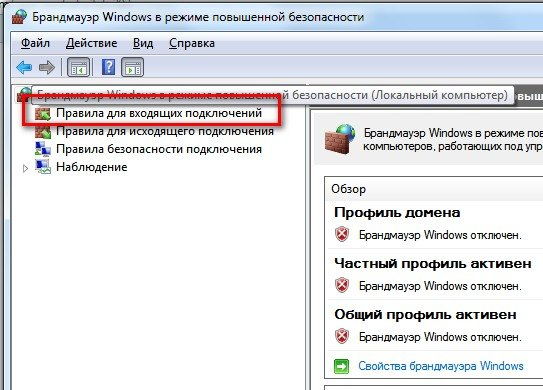
Haladjon át a megadott útvonalon, és blokkolja az internethez való hozzáférést a beállításokban
- Miután elindította a programot, látni fogja, hogy az összes menüelem aktív, és a fájlmegtakarításhoz hasonlóan működik, mint korábban.
Következtetés
Mint láthatja, a CorelDraw problémájának megoldása, ha a fájlokat nem menti, meglehetősen egyszerű. A megjegyzésekben arra kérjük, hogy írja meg, hogy sikerült -e megoldania a problémát, az ajánlásainkat követve.

